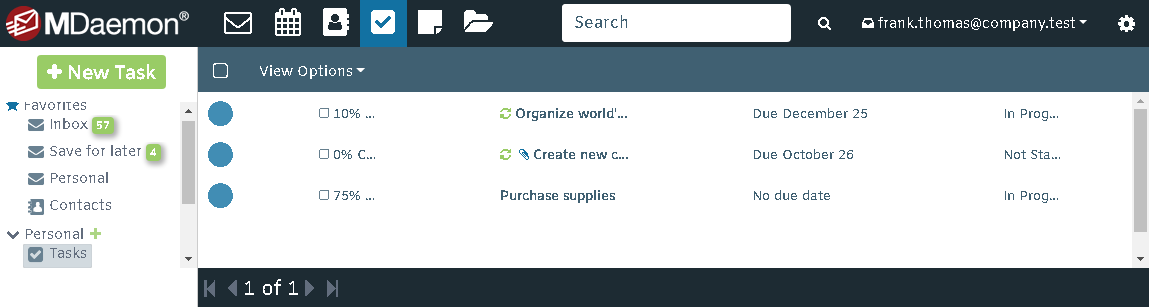
仕事では、作業リスト、プロジェクトリスト、ToDoリストといったリストの作成が行えます。登録した仕事は、件名、状態、%完了、開始日、期日、カテゴリで並び替えができます。仕事は、%完了欄をクリックして完了とマークするか、ダブルクリックか右クリックでタスクエディタを起動できます。もし、編集権限を持っていない場合、保存ボタンが表示されず、仕事の詳細に対する変更は行えません。
MDaemon Connectorをご使用の場合、Microsoft Outlookで作成した仕事は自動的にWebmailに同期され、Webmailで作成した仕事もOutlookに同期されます。
仕事の作成と編集
新しい仕事を作成するには、ツールバーの新しい仕事をクリックします。仕事を編集するには、編集したい仕事をダブルクリックします。Liteテーマの場合は、件名をクリックします。
仕事
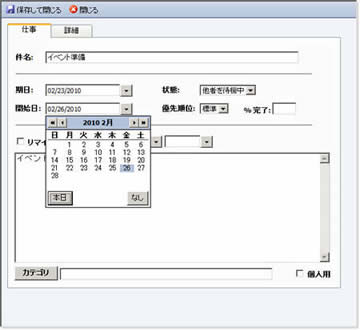
仕事の登録にあたっては、件名は必須項目で、その他の期日、開始日、状態、カテゴリ、優先順位や達成度を必要に応じて指定できます。
仕事エディタの仕事セクションには、よく使われるフィールドが表示されています:
件名 - 仕事のメインタイトルを入れます。仕事のリストにはこの件名が表示されます。
期日 - この仕事を完了すべき日を指定します。
状態 - 仕事の状態を指定します。状態はドロップダウンリストから選択します。状態の種類には、開始なし、進行中、完了、他者の完了待ち、延期があります。状態を完了に変更すると、Webmailの% 完了フィールドは100%に自動変換されます。
開始日 - 仕事を開始する日、または開始した日を指定します。
優先順位 - 仕事の重要性を指定します。重要度の指定にはドロップダウンリストから選択します。重要度の種類には、低、標準、高 があります。
% 完了 - 仕事の達成度を%で表すため、ここには 0 から 100までの数字を入力します。
リマインダー - リマインダーのチェックを入れ、この仕事を思い出したい日時を指定します。
説明 - このフィールドには、仕事を進める上で必要な要件や仕様などの詳細情報を書き込みます。
カテゴリ - この仕事に対するカテゴリを指定できます。カテゴリボタンを押すと、予め登録されているカテゴリが表示され、選択したカテゴリがこの仕事のカテゴリフィールドにセットされます。
個人用 - この個人用にチェックを入れると、この仕事は他の人からは見えないようにできます。ただ、仕事フォルダを 共有 しているユーザーには、この個人用として入れた仕事でも見ることができます。
詳細
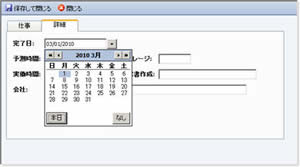
仕事エディタの詳細セクションでは、次の通り、仕事の詳細を設定できます:
完了日 - この仕事の完了した日を入力、もしくは日付を選択します。
予測時間 - この仕事の完了に向けて必要と見込まれる時間を入力します。
移動距離 - この仕事の完了するために必要と見込まれる総移動距離を入力します。
実働時間 - この仕事を完了するのに実際にかかった時間を入力します。予測時間との比較するのに使います。
請求書コード - 請求書の発行に必要な請求書番号やプロジェクトコードなどを入力します。
会社 - この仕事に関わる会社を記載します。この仕事に複数の会社が携わっている場合、ここに記載された会社へのフォローアップに使います。
反復
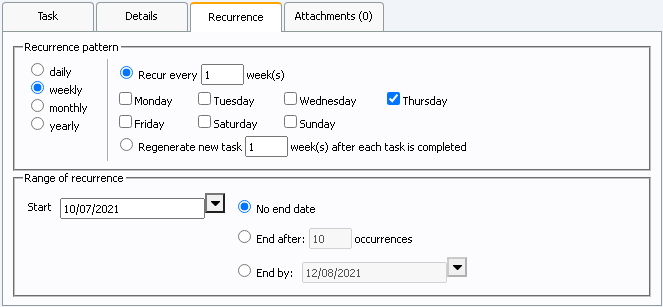
繰り返し発生する仕事には、反復オプションを使用します。繰り返しパターンを、内容に応じて日次、週次、月次、年次 から指定します。また、繰り返しが始まる日付と終わるタイミングを指定します。終了タイミングは、なし、または、反復回数または特定の日付で指定します。
添付ファイル
仕事に関連したファイルがある場合は、添付ファイルオプションでこうしたファイルを添付できます。仕事に対するアクセス権があれば、添付ファイルがダウンロードできます。
スマートフォンやメールクライアントとの同期
サードパーティー製クライアントとの同期
もし、古いモバイル端末をお使いの場合、仕事の同期には端末側にサードパーティー製の同期ソフトウェアを導入する必要がある場合があります。例えば、Funambol Sync Client、Synthesis、SyncJEといったソフトウェアです。これらのソフトウェアならMicrosoft Outlookのようなメールクライアントとも仕事の同期が行えます。Funambol Sync Clientを例にとると、Outlook、BlackBerry、Windowsモバイルなどの端末と同期することができます。いくつかのクライアントソフトでは無料で使用することもできます。
ActiveSyncとの同期
もし、お使いの端末がActiveSyncクライアントに対応しているようでしたら、Webmailの仕事を端末と同期させることができます。別ライセンスは必要ですが、次に挙げる端末でしたら、ActiveSyncを使ってWebmailの仕事と同期させることができます:
|
ActiveSync は、すべてのユーザーが使えるわけではありません。 |
参照
